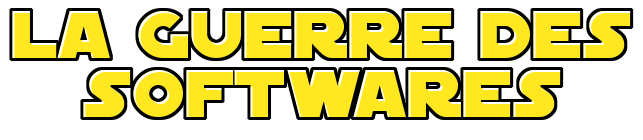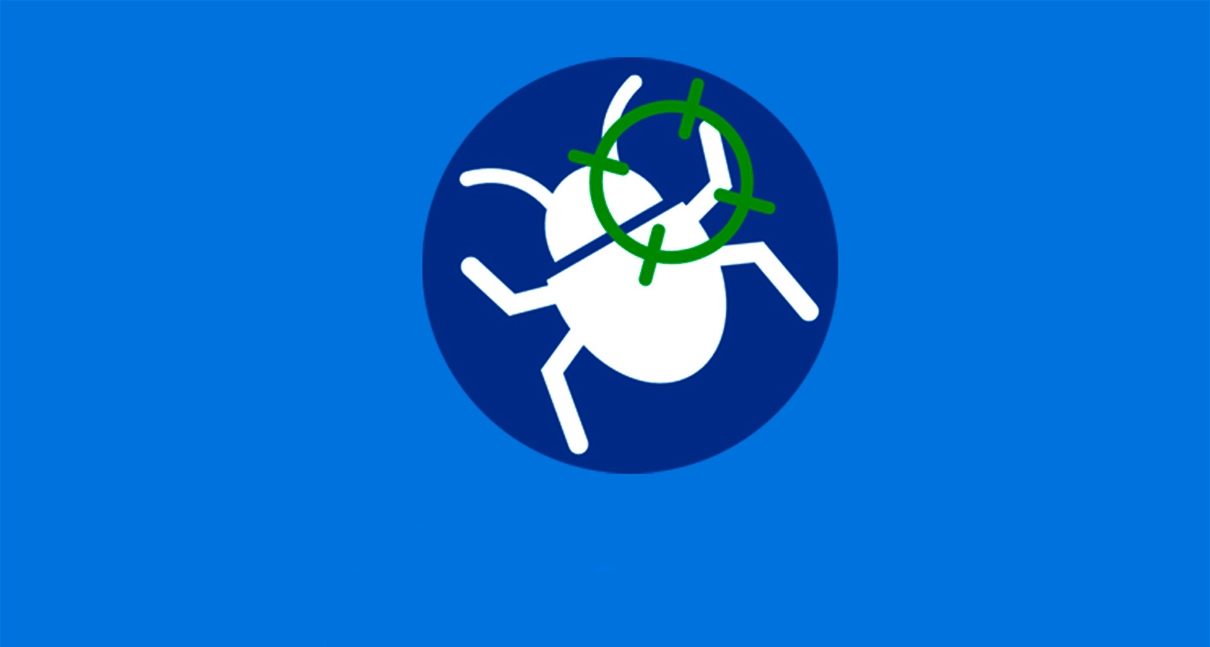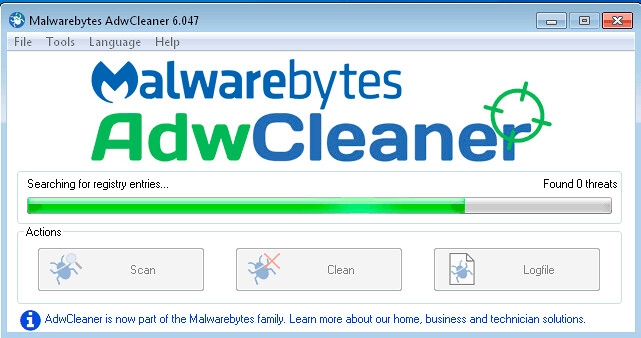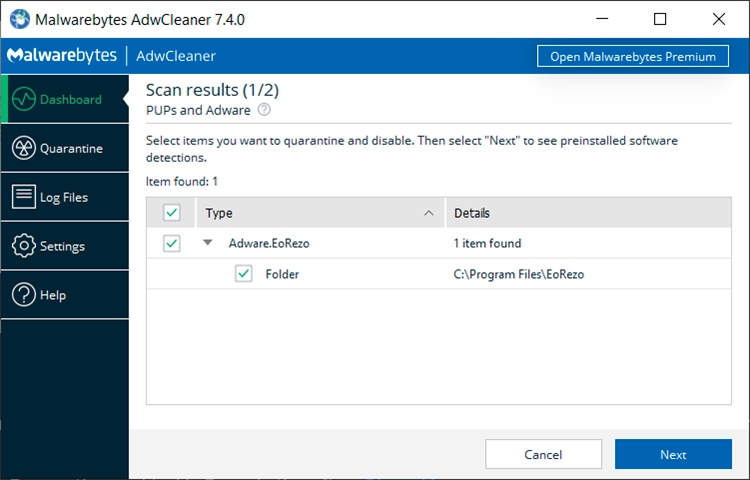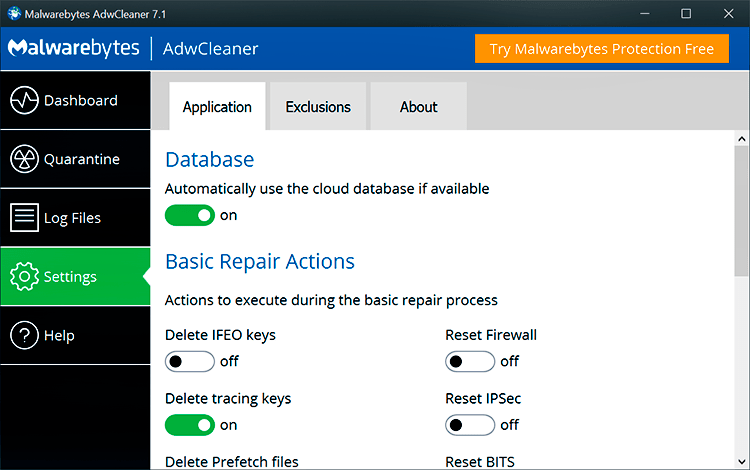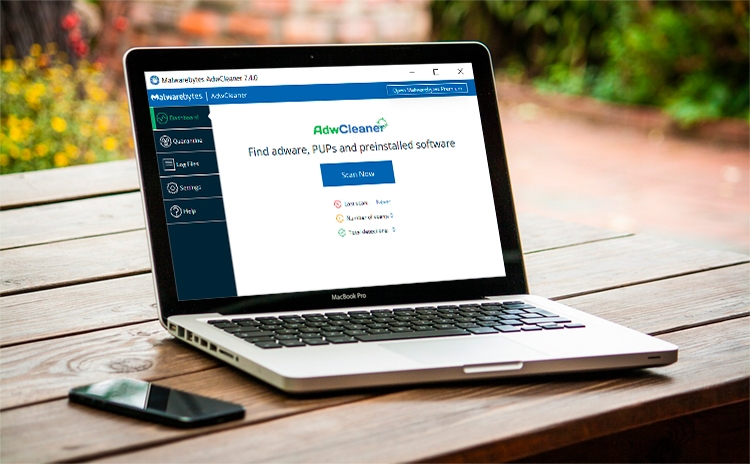Avez-vous déjà entendu parler d’AdwCleaner par MalwareBytes ? Si tel n’est pas cas, vous feriez bien de vous y intéresser. Spécialement, si vous possédez ou travaillez sur un ordinateur, et vous souciez de votre vie privée en ligne. Il est rare de ne pas être dans ce cas, vous en conviendrez.
AdwCleaner était inconnu il y a encore quelque temps, mais sa notoriété a pris une soudaine ampleur en l’espace de quelques années seulement. Ce qui est étonnant est qu’il s’agit d’un logiciel gratuit.
Dans les prochaines lignes, nous allons examiner en profondeur cet outil pour en comprendre les fonctionnalités et l’utilisation.
Qu’est-ce qu’AdwCleaner MalwareBytes ?
AdwCleaner est un utilitaire de suppression d’adwares et autres programmes indésirables. Il détecte et supprime les éléments malveillants de vos ordinateurs et nettoie vos navigateurs des agressions publicitaires.
AdwCleaner est un petit logiciel qui s’exécute uniquement à l’initiative de l’utilisateur. À ne pas confondre avec un antivirus installé pour protéger en permanence.
AdwCleaner : l’interface
L’interface d’AdwCleaner est simple, peu encombrée, et se divise en trois éléments principaux :
Elle se trouve en haut de l’écran et ressemble à une barre de navigation d’un site web sans les éléments.
Le menu latéral se trouve à gauche de l’écran et contient les options d’administration. Avant de les expliquer plus en détail plus bas, en voici un bref descriptif :
• Le tableau de bord : c’est la présentation par défaut de l’interface. Il fournit une vue d’ensemble de l’état du logiciel et sert de tremplin pour toutes les opérations du programme.
• Quarantaine : Supprime ou restaure les menaces détectées pendant les analyses
• Rapports : affiche les rapports liés aux actions réalisées, aux menaces détectées ou supprimées.
• Paramètres : Contient les éléments de configuration du logiciel, afin de procéder aux réparations sur l’ordinateur.
• Aide : donne accès aux ressources utiles de Malwarebytes
3. La fenêtre d’état (Status pane)
La fenêtre d’état constitue la zone centrale de l’écran et permet de lancer l’analyse à l’aide du bouton « Analyser maintenant ».
En dessous, 3 icônes fournissent des informations sur le nombre d’analyses effectué, la dernière exécutée et le total de menaces détectées.
Fonctionnalités principales d’AdwCleaner Malwarebytes
AdwCleaner supprime les adwares
Adwcleaner détecte et supprime les adwares ou publiciels de votre ordinateur. Ces logiciels installés insidieusement à votre l’insu. Le but de ces programmes est de proposer de la publicité ou de rediriger l’internaute vers des sites préalablement choisis.
Les adwares prennent position à différents endroits de l’appareil pour exhiber des petites fenêtres ou suggérer des liens. On peut les trouver en bas à droite de l’écran, sur le menu Windows ou sur la barre des tâches.
Certains adwares se basent sur les données personnelles et l’historique de navigation pour rediriger vers un produit ou un service publicitaire précis.
AdwCleaner détecte et supprime les PUPs
Terme consacré par Adwcleaner, PUP désigne l’une des offensives qu’il est censé neutraliser. L’appellation française de PUP(Potentially Unwanted Program) est LPI (Logiciel Potentiellement Indésirable) ou PPI (Programme Potentiellement Indésirable).
Ces programmes se caractérisent par le fait qu’ils obtiennent votre accord pour être installés, mais sans réel consentement. Ils atterrissent sur vos appareils généralement suite au téléchargement d’un logiciel ou d’un composant gratuit, comme un jeu, un utilitaire ou un film.
Initialement, votre objectif était de télécharger ce programme, mais le processus d’installation intègre subrepticement le fichier indésirable. Ce dernier reçoit votre approbation en échange du téléchargement gratuit. À la fin du processus, vous vous retrouvez donc avec votre téléchargement et le logiciel potentiellement malveillant.
Outre le fait que ce procédé soit contestable, un PUP peut créer des perturbations sur un ordinateur. Il peut aussi générer une consommation inutile de ressources, altérer la qualité d’utilisation et ralentir la navigation.
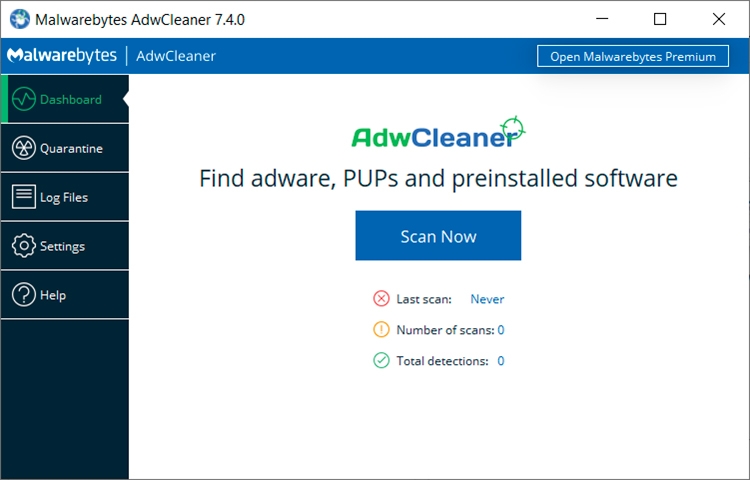
Le navigateur représente l’outil indispensable pour permettre à l’internaute d’accéder à ces sites de destinations. Au navigateur, on peut ajouter des paramétrages, comme des favoris et des barres d’outils. Il peut également subir des transformations apportées par des applications extérieures. Celles-ci cherchent à favoriser la consultation de sites spécifiques.
Elles orientent l’utilisateur vers ses pages. À l’instar des PUPs, ces modifications peuvent obtenir notre accord, mais aussi s’auto installer suite à un téléchargement gratuit sans un consentement éclairé. En conséquence de quoi, un nombre important de barres d’outils peut se retrouver sur un ou plusieurs navigateurs à l’insu de l’utilisateur.
Les pirates de navigateur sont des programmes qui modifient la structure de la page d’accueil ou le moteur de recherche du navigateur. Le pirate détourne les recherches et la navigation de l’utilisateur et le redirige vers des sites privilégiés et en lui affichant ses propres publicités.
AdwCleaner Malwarebytes : le fonctionnement
Le téléchargement d’AdwCleaner
La première étape pour pouvoir utiliser AdwCleaner est d’abord le téléchargement du software.
AdwCleaner est distribué par la société Malwarebytes Corporation située en Californie. Il est généralement préconisé de se procurer un logiciel gratuit auprès de son distributeur officiel. La meilleure source de téléchargement d’ AdwCleaner est donc le site de Malwarebytes.
Il demeure toutefois possible de télécharger le programme à partir de sites d’information technologique ou de téléchargement. Pour cela, préférez les sites qui jouissent d’une réputation élevée comme 01net.com, ou commentcamarche .com ou encore clubic.com.
Il est fortement déconseillé de télécharger Adwcleaner Malwarebytes à partir de sites non vérifiés de téléchargements gratuits, ou de serveurs qui servent à l’échange de fichiers. Ces endroits pullulent de toutes sortes d’adwares prêts à infecter vos ordinateurs.
Votre lien de téléchargement fiable identifié, cliquez dessus. Une fois le logiciel sur votre ordinateur, vous devrez l’exécuter. Une fenêtre apparaitra et vous demandera si vous souhaitez autoriser AdwCleaner à apporter des modifications à l’ordinateur. Cliquez sur « Oui ».
Vous devrez accepter les termes et conditions d’utilisation de la licence avant de commencer. Une fois votre agrément obtenu, la configuration du programme est terminée. AdwCleaner Malwarebyte apparaitra alors au milieu de l’écran, configurée par défaut pour commencer la première analyse.
L’utilisation d’AdwCleaner
Très simple d’utilisation, AdwCleaner possède 2 principales fonctions qui sont l’analyse et le nettoyage. Lors de la première, certains éléments peuvent être mis en quarantaine. Nous verrons plus loin pourquoi. Il est également possible de consulter les résultats sous format TXT.
Lancer une analyse
Pour entamer une analyse, il suffit de cliquer sur « Analyser maintenant » à partir du tableau de bord. Une fois commencée, vous pourrez voir sa progression dans la fenêtre d’état. Vous pouvez si vous le désirez, arrêtez le processus à tout moment.
Les résultats de l’analyse
Les résultats de l’analyse s’affichent et permettent de voir le nombre fichiers qui composent la menace.
L’analyse terminée, il vous est possible de consulter le rapport en cliquant sur le bouton « Voir le rapport » en bas de l’écran. Vous pouvez décider de garder ou d’effacer des éléments. Par défaut, tous ceux détectés sont destinés à être détruits.
Si aucune menace n’a été trouvée, le programme affichera un compte rendu et proposera une réparation de base.
Nettoyer
À l’aide des checkboxes à gauche de l’écran, cochez les fichiers dont vous voulez vous débarrasser et cliquez sur « Nettoyer et réparer ». Le programme exigera un redémarrage du système.
Description des autres fonctions d’AdwCleaner
Quarantaine
Lors d’une analyse, certains fichiers sont traités comme des menaces. Ils sont alors retirés de leur emplacement de stockage et mis en quarantaine par AdwCleaner. Ils sont modifiés afin qu’ils ne puissent plus constituer une menace pour votre ordinateur.
Bien que considérés comme tels, ils ne sont en fait pas des programmes malveillants. C’est à vous de déterminer dans quelle catégorie les classer, les garder ou vous en débarrasser.
Les articles mis en quarantaine sont affichés dans un tableau. Ils sont accompagnés de toutes les informations pertinentes pour vous aider à définir l’action devant être prise à leur égard. Chaque élément possède une checkbox à son extrême gauche. Il suffit de cocher la case pour restaurer ou supprimer un article.
Noter que les cases restent grisées jusqu’ à ce que leur élément soit sélectionné. Vous pouvez choisir d’appliquer la même action à l’ensemble des articles mis en quarantaine. Il suffit de cocher la case dans l’en tête du tableau, puis cliquer sur « Restaurer » ou « Supprimer ».
Rapports
L’onglet Rapport affiche une liste d’analyses et nettoyages effectués. Vous pouvez sélectionner n’importe quel rapport puis doublecliquer dessus pour l’ouvrir. Le contenu pourra être consulté sur le bloc-notes. Garder à l’esprit que les appareils qui font face à des menaces importantes produiront des rapports en conséquence, plus volumineux.
Vérifiez régulièrement le volume d’espace occupé par les rapports pour éviter qu’ils n’altèrent le bon fonctionnement de votre ordinateur.
Paramètres
L’onglet « Paramètres » permet aux utilisateurs de modifier les paramètres d’administration du logiciel. Dans le but de garder une interface utilisateur plus nette, AdwCleaner Malwarebytes a divisé l’espace « Paramètres » en 3 zones de contrôle. Chacune d’elle est accessible à travers un onglet.
Lorsque vous sélectionnez l’un d’eux, les détails apparaissent, tandis que les autres restent invisibles. Voyons à quoi chacun de ces derniers correspond.
Application
C’est l’onglet sélectionné par défaut lorsqu’ on accède aux paramètres.
Il gère la manière dont AdwCleaner interagit avec les différents aspects du système d’exploitation de votre ordinateur. La zone Application contient plusieurs options dont voici la liste et un bref descriptif :
- Mode : sert à générer un journal de débogage pour signaler les erreurs. Cette option est désactivée par défaut.
- Bases de données : accorde au logiciel la possibilité de vérifier en ligne la disponibilité de chaque nouvelle mise à jour.
- Actions de réparation : Le processus de nettoyage offre une gamme de réparations basiques.
- Statistiques concernant l’utilisation et les menaces : sert à aider la communauté de façon anonyme en envoyant des statistiques sur l’utilisation et sur les menaces.
- Langue d’affichage : sert à déterminer la langue à installer sur AdwCleaner Malwarebytes.
- Interface : Sert à restaurer la taille de la fenêtre à la prochaine session.
- Supprimer AdwCleaner : sert à désinstaller le programme de votre appareil.
Exclusion
Cette option vous donne la possibilité d’exclure certains éléments lors d’une analyse. Vous avez le choix d’écarter les articles infectés par famille ou individuellement. Si vous opter pour une sélection en groupe, vous devrez entrer son nom tel qu’il apparait sur ADwCleaner. Dans le second cas, cliquez simplement sur « Élément ».
À propos
Fournit davantage d’informations au sujet d’AdwCleaner Malwarebytes.
Comme le numéro de version, sa date de publication, le copyright et les conditions générales d’utilisation.
Pas de version payante d’AdwCleaner
AdwCleaner est un logiciel totalement gratuit qui n’a pas de version payante. On peut légitimement s’interroger sur ce modèle d’offres. Adwcleaner est en fait un cadeau qui vise à promouvoir un autre produit payant : l’antivirus Malwarebytes Premium.
Un bouton d’appel à l’essai de ce dernier est d’ailleurs intégré à la barre supérieure de l’interface AdwCleaner. La formule selon laquelle on ne donne rien sans rien se vérifie ici.
AdwCleaner par Malwarebytes : Avantages et inconvénients
En l’absence de rapports rendus par des laboratoires indépendants, il est difficile d’émettre une critique 100 % objective d’AdwCleaner. Toutefois, il a été possible de dresser une liste d’avantages et d’inconvénients, en s’appuyant sur des témoignages d’utilisateurs et testeurs professionnels particuliers.
Les Avantages
• Simplicité d’utilisation ;
• aucune installation ni paramétrage nécessaires ;
• logiciel totalement gratuit ;
• efficace et rapide ;
• mises à jour régulières ;
• pédagogique ;
• automatique ;
• léger (moins de 2 Mo) ;
• compatible avec la majorité des navigateurs sous Windows.
Inconvénients
• Non compatible avec certaines versions de Windows ;
• ne supprime pas tous les composants identifiés ;
• ne détecte pas tous les composants nuisibles ;
• des erreurs dans la classification des composants détectés ;
• téléchargements et exécutions parfois bloqués par les antivirus ou le système de protection Windows ;
• le rapport d’analyse et de nettoyage utilise un langage peu compréhensible pour le néophyte.
Verdict
AdwCleaner par Malwarebytes n’est pas l’outil imparable contre toutes les agressions. Il ne se présente d’ailleurs pas comme tel. Mais, il demeure satisfaisant dans l’ensemble. C’est un logiciel qui doit être utilisé avec d’autres programmes lorsque certaines attaques sont difficiles à contrer.
C’est pour cette raison qu’il est important d’installer un antivirus efficace en complément pour se prémunir contre les malwares. Par ailleurs, il convient d’observer un certain nombre de règles de sécurité lors de vos téléchargements. Évitez les sites douteux et assurez-vous de la fiabilité des liens sur lesquels vous cliquez.